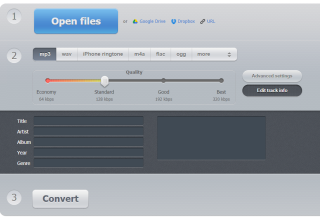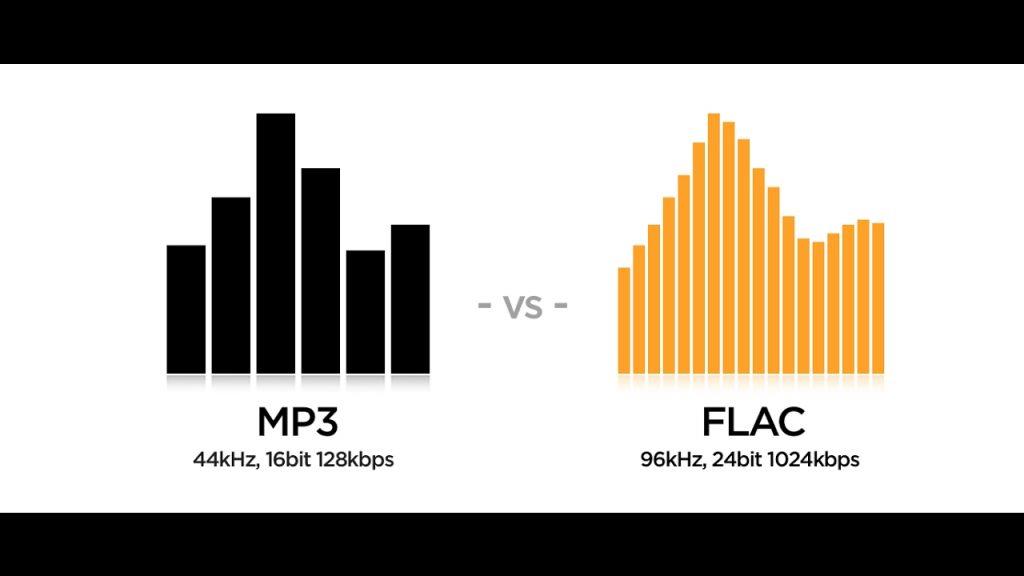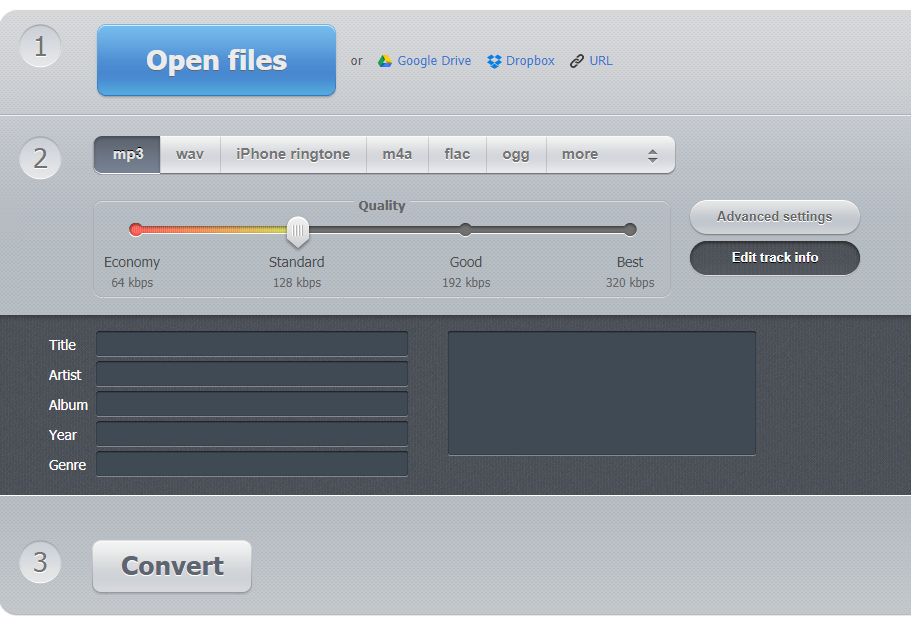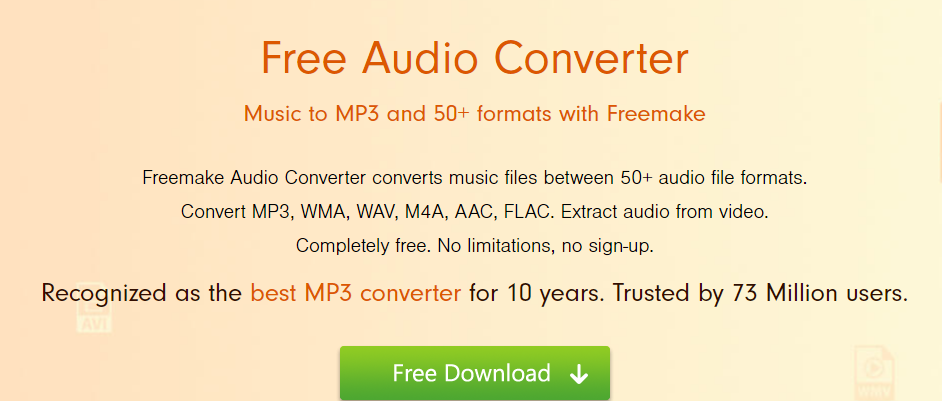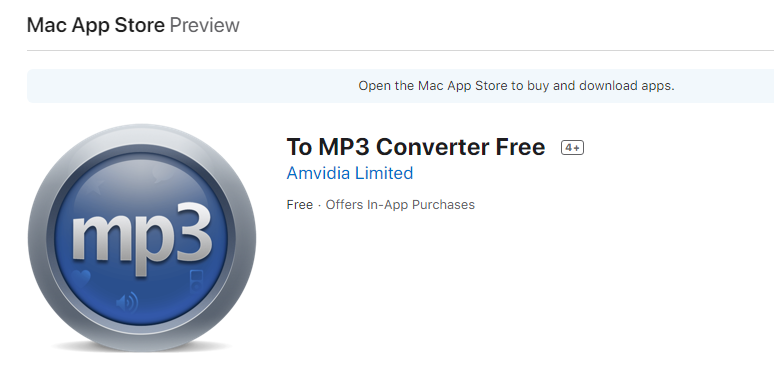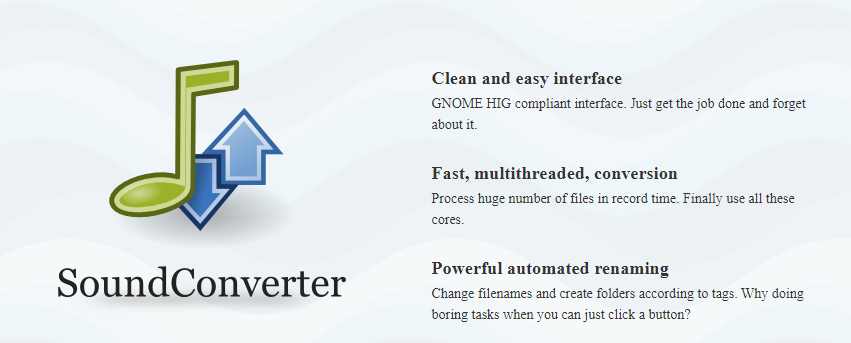Als je graag naar muziek luistert, heb je waarschijnlijk wel eens gehoord van muziekbestanden zoals FLAC en MP3. Dit zijn digitale bestanden die kunnen worden gekopieerd naar uw smartphone, iPod of een willekeurige Flash-schijf, die vervolgens op uw auto of een luidsprekersysteem kan worden aangesloten. FLAC-bestanden nemen meer ruimte in beslag en voordat u begint met het converteren van al uw FLAC-bestanden naar MP3, laten we deze formaten een beetje beter begrijpen.
V: Waarom zijn er twee formaten voor audiobestanden: FLAC en MP3?
A: Omdat FLAC kwaliteit heeft en MP3 kwantiteit heeft . (Om het beter te begrijpen, laten we een paar details bespreken)
Wat zijn FLAC-bestanden?
Free Lossless Audio Codec of FLAC is een type audiocodec dat, zoals de naam al doet vermoeden, een verliesvrij formaat gebruikt voor digitale audiobestanden. De originele audio wordt opgenomen zoals het was zonder de geluidskwaliteit te verminderen. Deze hoogwaardige audiobestanden nemen echter veel ruimte in beslag op uw opslagapparaat, zonder dat dit ten koste gaat van de geluidskwaliteit.
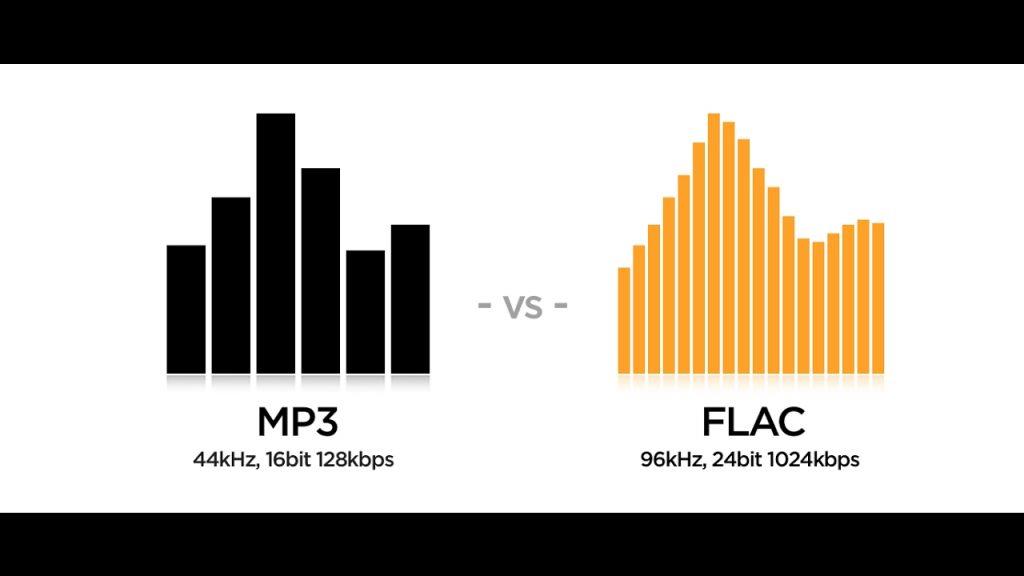
Afbeeldingscredits: YouTube
Wat zijn MP3-bestanden?
MP3-indeling is een ander type audiobestandsindeling die compressietechnieken met verlies gebruikt. Bij deze techniek worden sommige delen van de audiogegevens weggegooid, waardoor alleen de meest essentiële geluiden in het bestand blijven. Dit betekent niet dat je een deel van het nummer, zoals songteksten of muziek, zou verliezen. Het is alleen zo dat als de kwaliteit afneemt om de kwantiteit te accommoderen, je het extra gitaarspel op de achtergrond niet zou horen, waar je naar zou kunnen luisteren in FLAC. Voor de meesten van ons zou er helemaal geen verschil zijn bij het luisteren naar hetzelfde nummer op een FLAC of MP3. Het is het kleinere formaat en de acceptabele kwaliteit die MP3 tot een van de meest populaire audioformaten voor digitale audiobestanden hebben gemaakt. Er zijn andere zoals MIDI, AAC en FLV, die minder kwaliteit innemen, maar de kwaliteit is verschrikkelijk.
Nu u het verschil tussen de twee audiobestandsindelingen kent, is het aan u om te beslissen of u al uw FLAC-bestanden naar MP3 wilt converteren. Probeer eerst één FLAC-bestand te converteren en controleer vervolgens of u enig verschil in de geluidskwaliteit merkt. Zoals ik al eerder zei, vinden de meeste mensen het verschil niet. Als je eenmaal overtuigd bent, kun je beginnen met het converteren van al je FLAC-verzameling naar MP3 en veel ruimte besparen op je harde schijf en flash-schijven, wat betekent dat je minstens het dubbele van de nummers kunt opslaan die je tot nu toe hebt opgeslagen.
Lees ook: 10 beste gratis audiobewerkingssoftware voor Windows 2020
Beste methoden om FLAC naar MP3 te converteren in snelle en eenvoudige stappen
Methode 1. Converteer FLAC online naar MP3
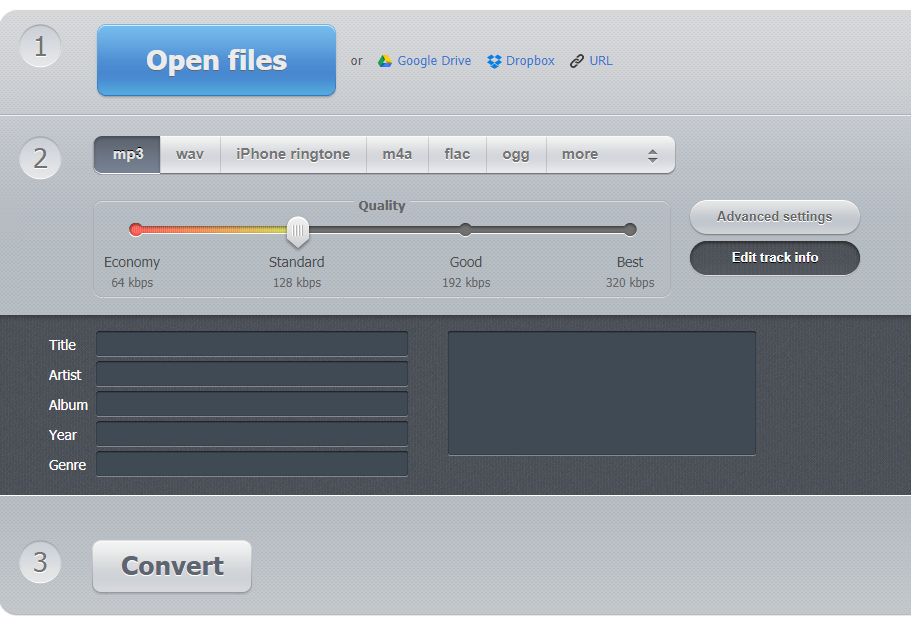
Wat je nodig hebt: Een uitstekende en robuuste internetverbinding en een computer waarop elk besturingssysteem is geïnstalleerd.
Een van de gemakkelijkste methoden om FLAC online naar MP3 te converteren, is door een van de webtools te gebruiken die op internet beschikbaar zijn. Het proces is eenvoudig, waarbij de gebruiker eerst de FLAC-bestanden moet uploaden, de compressie-instellingen moet kiezen en vervolgens de MP3 moet downloaden nadat het proces is voltooid. Er hoeft geen software op uw computer te worden geïnstalleerd.
Ondanks dat het de gemakkelijkste is, is het een beetje langzamer dan andere manieren, omdat er niets op uw computer gebeurt, wat betekent dat de processor en het RAM-geheugen van uw computer niet bijdragen aan de conversie. Het hele proces vindt plaats op een externe server en u hebt alleen een uitstekende snelheid nodig om bestanden te kunnen uploaden en downloaden. Volg de volgende stappen om FLAC online naar MP3 te converteren:
Stap 1 . Open een willekeurige browser en ga naar de online conversiewebsite.
Stap 2 . Zodra de website is geopend, klikt u op de blauwgekleurde knop Openen.
Stap 3 . Er wordt een bestandsverkennervenster geopend waarmee u toegang krijgt tot uw harde schijf. U kunt de map selecteren die de FLAC-bestanden bevat die naar MP3 moeten worden geconverteerd. U kunt ook bestanden importeren uit Google Drive of Dropbox cloudopslagservices.
Stap 4 . Wacht tot het bestand volledig is geüpload en selecteer het eerste tabblad met het label MP3.
Stap 5 . Kies de audiokwaliteit door de schuifregelaar te verplaatsen. Het wordt aanbevolen om Goed of 192 kbps te kiezen voor een behoorlijke kwaliteit. Alles wat lager is, zou meer ruimte in beslag nemen, maar het geluid voor u verpesten.
Stap 6. U kunt ook op Geavanceerde instellingen klikken, als u weet wat u doet of anders raad ik u aan hier geen wijzigingen aan te brengen.
Stap 7 . Klik op Trackinfo bewerken en voer desgewenst de trackinformatie in.
Stap 8 . Klik op de knop Converteren en wacht. Zodra de conversie is voltooid, krijgt u een optie om uw MP3-bestand te downloaden
Opmerking : op de website van Online Audio Converter staat dat de geüploade bestanden automatisch van hun servers worden verwijderd en dat niemand er toegang toe heeft, behalve de gebruiker.
Lees ook: Hoe een M4A-bestand naar MP3 te converteren?
Methode 2. Converteer FLAC naar MP3 op uw Windows 10-computer
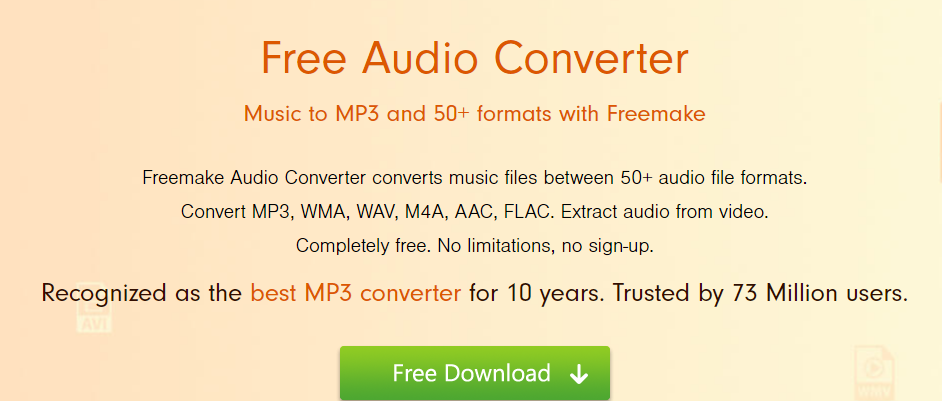
Als u niet over de vereiste internetverbinding beschikt om een vlotte upload en download van uw audiobestanden te vergemakkelijken, kunt u misschien overwegen om software op uw Windows 10-pc te installeren en uw taak te starten om FLAC naar MP3 te converteren. Er is veel software, maar de beste van de rest en nog belangrijker, gratis is Free Audio Converter van Freemake . Je kunt het downloaden door op de onderstaande link te klikken en volg dan deze stappen om FLAC naar MP3 te converteren.
Download nu gratis audio-omzetter van Freemake
Stap 1 . Download en installeer de software via de bovenstaande link.
Stap 2 . Open het programma en klik op de knop +Audio.
Stap 3 . Kies MP3 als de uiteindelijke uitvoer.
Stap 4 . U kunt de instellingen alleen wijzigen als u weet wat u doet.
Stap 5 . Klik op de knop Converteren om het formaat te wijzigen.
De Freemake Audio Converter is een ideale software voor het converteren van een groot aantal FLAC-bestanden naar MP3, aangezien u geen enkel bestand hoeft te uploaden. De software haalt het bestand van uw harde schijf, converteert het en slaat de uiteindelijke uitvoer op uw harde schijf op. Het ondersteunt de conversie van audiobestanden naar 50 verschillende formaten, waarvan de meeste ongehoord zijn.
Lees ook: Beste gratis audioformaatconverters voor Windows-pc
Methode 3. Converteer FLAC naar MP3 op uw macOS-computer
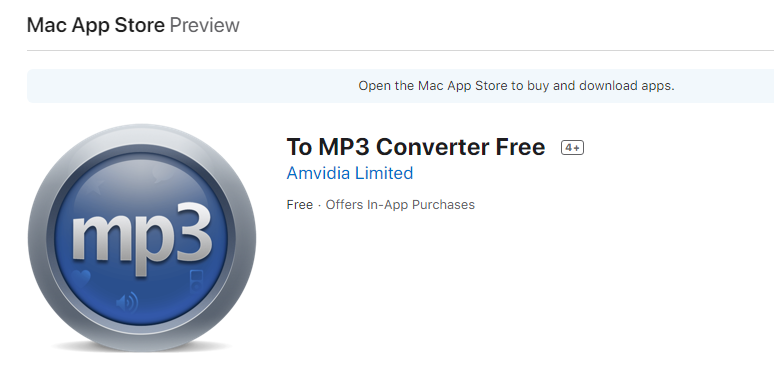
Als u een Mac-machine gebruikt in plaats van Windows, moet u een andere toepassing gebruiken dan de Mac App Store. De applicatie is natuurlijk gratis en heet " To MP3 Converter Free ", die toegankelijk is door op de onderstaande link te klikken.
Downloaden naar mp3-converter gratis .
Deze applicatie werkt probleemloos op Mac-computers en converteert meer dan 200 bestanden in één keer naar MP3. U kunt een mix van verschillende audio- en videoformaten kiezen, en het uiteindelijke resultaat zal altijd een MP3-audiobestand zijn. U kunt ook een hele map toevoegen in plaats van bestanden één voor één te kiezen. Het voorkeurenmenu stelt de gebruikers in staat om de bitrate, sample rate en verschillende kanalen te regelen die nodig zijn tijdens het conversieproces. De applicatie is echter heel goed in staat om FLAC zelf naar MP3 te converteren door de optimale instellingen te kiezen zonder tussenkomst van de gebruiker.
Lees ook: 14 Beste audio-opnamesoftware om geluid van hoge kwaliteit op te nemen
Methode 4. Converteer FLAC naar MP3 op je Linux-computer
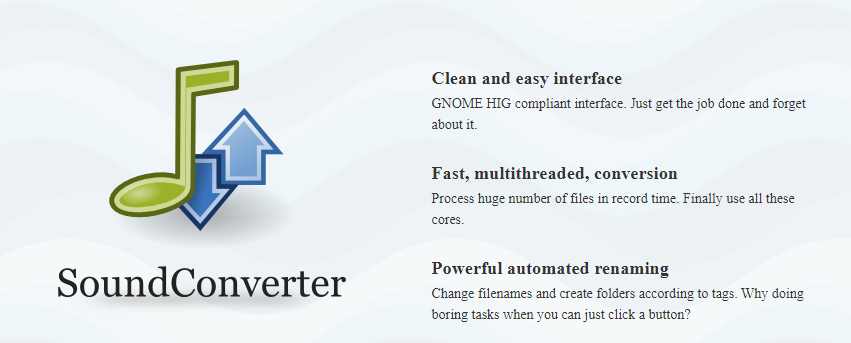
En tot slot, voor Linux-gebruikers is het converteren van FLAC naar MP3 een eenvoudige taak, die kan worden bereikt door Sound Converter te gebruiken. U kunt het installeren vanuit het softwarecentrum van uw distributie of de terminal openen en de volgende opdracht typen:
sudo apt geluidsconverter installeren
Na installatie opent u de applicatie en sleept u uw muziekbestanden naar de interface van de software en drukt u op de knop Converteren. U kunt de instellingen altijd wijzigen als u weet wat u moet doen.
Lees ook: 10 beste gratis dvd-ripper voor Windows 10
Ben je begonnen met het converteren van FLAC naar MP3?
Ik hoop dat je de verschillen tussen FLAC en MP3 hebt begrepen en hoe je ze kunt converteren. Als je toen een paar FLAC-bestanden had, zou ik je aanraden om de online methode te gebruiken, want na een paar bestanden zou je die software waarschijnlijk nooit meer gebruiken. Maar als je een mooie verzameling nummers hebt, kun je de gratis software downloaden die compatibel is met je besturingssysteem en beginnen met converteren.
Volg ons op sociale media – Facebook en YouTube . Voor vragen of suggesties kunt u ons dit laten weten in de opmerkingen hieronder. We komen graag bij je terug met een oplossing. We posten regelmatig tips en trucs, samen met oplossingen voor veelvoorkomende problemen met betrekking tot technologie. Abonneer u op onze nieuwsbrief om regelmatig op de hoogte te blijven van de technische wereld.
Voorgestelde lezing:
Beste gratis Ringtone Maker-apps voor Android
Hoe audiobestanden in snelle en eenvoudige stappen naar tekst te converteren?